Огляд Zyxel Keenetic Giga II - функції, характеристики, конфігурація та заміна прошивки на маршрутизаторі

- 4974
- 1438
- Hubert Hintz
Router Zyxel Keenetic Giga II -це успішна модель добре відомої марки виробника мережевого обладнання. Це потужний пристрій з хорошим набором параметрів та функцій, які забезпечать швидке та якісне підключення до Інтернету.

Користувачі вже звикли до широкої функціональності маршрутизаторів
Давайте з’ясуємо, яка ця модель маршрутизатора примітна, як її налаштувати самостійно, і, якщо потрібно, змініть прошивку на пристрої.
Огляд начинки та функціональність маршрутизатора
Модель Zyxel Keenetic Giga II є середнім у параметрах між Keenetic II та Keenetic Ultra. Перша модель коштує трохи менше, але має слабкіші характеристики, тому вибір слід зробити на користь Giga II. Ще одна модель сильніша, але вона коштує дорожче, розроблене для вимогливих користувачів.
Наповнення Zyxel Keenetic Giga 2 представлений 256 Мб оперативної пам’яті, 16 Мб пам'яті для встановлення прошивки, маршрутизатор має гігабітні порти і працює зі швидкістю до 300 Мбіт/с/с. Такі показники є оптимальними для більшості користувачів - як правило, вони використовують Інтернет зі швидкістю до 100 Мбіт / с, так що маршрутизатор буде впоратися з ним ідеально.
Модель обладнана 4 портами LAN та одним портом WAN, USB -з'єднувачами для підключення різного обладнання, потужності кнопки - зручно не вимикати маршрутизатор з мережі щоразу, налаштування скидання налаштувань.

Маршрутизатор оснащений двома зовнішніми антенами, що позитивно впливає на якість та площу зони покриття сигналу. Варто відзначити стильний вигляд - він привертає увагу і виглядає досить цікаво.
Також є окрема кнопка WPS зверху, щоб швидко увімкнути або вимкнути Wi -fi - ви вирішите, чи стане це в нагоді чи ні, але якщо так, це досить практичне рішення. Взагалі, для домашнього або невеликого офісу, Zyxel Keenetic Giga II найкращим чином - він досить потужний і не надто дорогий за ціною.
Налаштування ротора
Щоб увійти в меню Налаштування, вам потрібно ввести комбінацію 192.168.1.1. У адресному рядку браузера тоді з’явиться вікно авторизації - за замовчуванням значення адміністратора вводяться в обидва рядки або 1234 у рядку пароля.
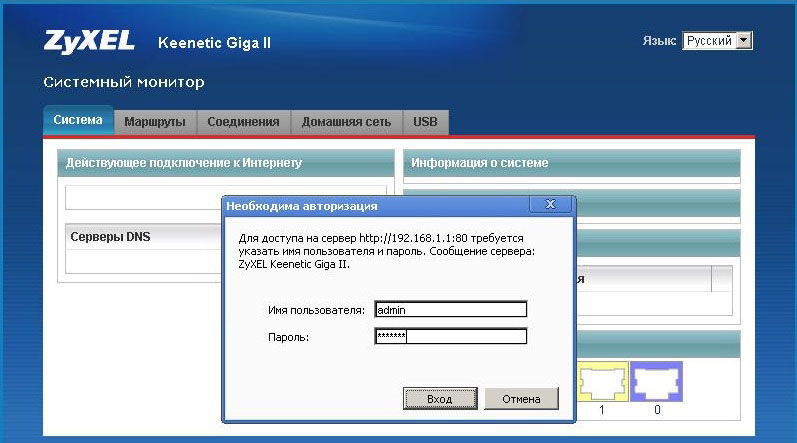
Тоді ви можете перейти до налаштування з'єднання, роботи Wi-Fi, IPTV та інших функцій.
Щоб налаштувати мережу, виберіть розділ Інтернету внизу вікна, після чого параметри будуть відрізнятися залежно від типу з'єднання.
Щоб налаштувати з'єднання через протокол DHCP з автоматичною IP -адресою, направляйте наступні інструкції:
- Виберіть лінію широкосмугового з'єднання (провайдера) у таблиці;
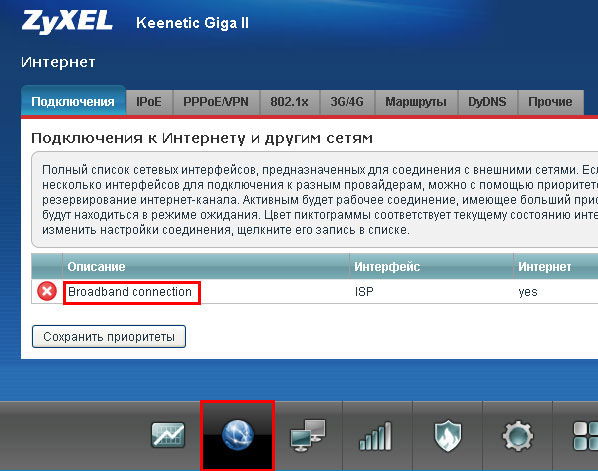
- Буде форма для заповнення даних, де, перш за все, необхідно відзначити роз'єм, де підключений Інтернет -кабель;
- Далі позначте рядки "Увімкнути інтерфейс" та "Використовуйте, щоб перейти до Інтернету";
- Налаштуючи параметри IP у списку, виберіть опцію автоматичного отримання адреси;
- Введіть число 1400 у рядку MTU, зберегти зміни.
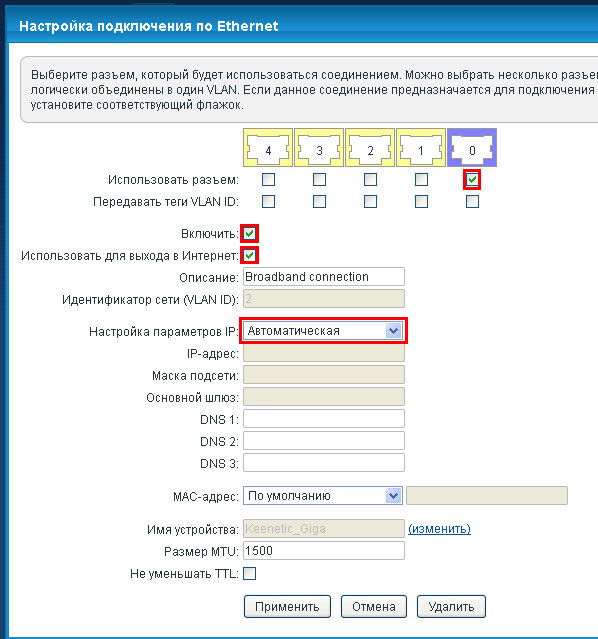
Якщо з'єднання здійснюється через статичну IP -адресу, то в цій формі потрібно вибрати відповідний параметр цього налаштування та ввести значення адреси адреси та шлюзу в полях знизу.
Для з'єднань конфігурація якої вимагає введення додаткової інформації, виберіть розділ Інтернету та відкрийте вкладку авторизації, де слід зробити у вікні, яке відображається:
- Для підключення PPTP позначте прапорець протилежне, виберіть цей протокол зі списку. У рядку "Підключитися через" виберіть широкосмугове з'єднання (ISP), введіть усі дані з постачальника - адресу сервера, вхід та пароль нижче, позначте алгоритм автоматичного тестування аутентифікації;
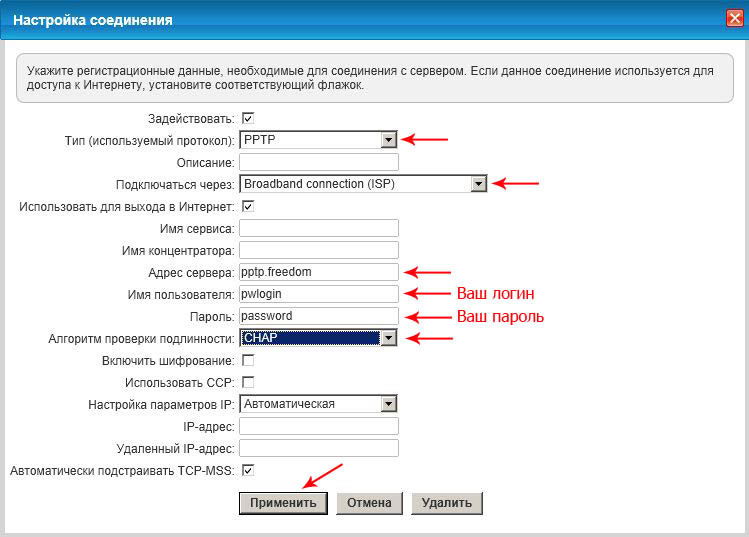
- Щоб підключити PPPOE, виберіть відповідний протокол у рядку "Тип", введіть ім'я користувача та пароль, вписаний у договорі від постачальника. У "Підключіться" та в алгоритмі перевірки виберіть ті самі параметри, що і раніше;
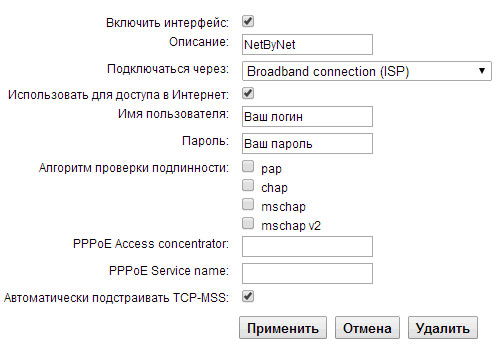
- Зв'язок через протокол L2TP відбувається майже аналогічним чином. Все, що вам потрібно ввести, - це опис (ім'я з'єднання), ім'я та пароль користувача, адресу сервера, виберіть алгоритм автоматичної автентифікації.
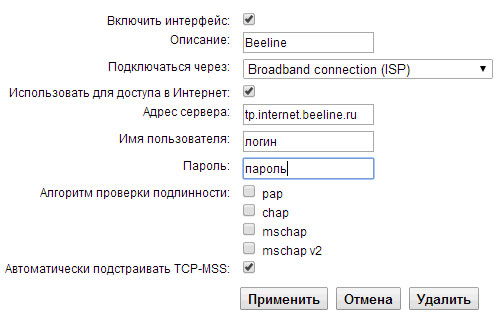
Встановлення Wi-Fi-з'єднання
По -перше, маршрутизатор використовується для доступу до мережі через бездротове з'єднання, конфігурація якої відбувається наступним чином:
- Виберіть розділ Wi-Fi в меню параметрів у нижньому рядку;
- Увімкніть точку доступу, позначаючи відповідну лінію з прапором, введіть назву мережі;
- SSID прихована лінія, тобто назва мережі була створена для того, щоб додатково захистити її від злому. Коли він буде активовано, з'єднання буде невидимим під час пошуку балів на інших пристроях. Щоб підключитися до Інтернету, вам потрібно буде вводити вручну ім’я та пароль, тобто якщо вони не знають, вони не намагатимуться використовувати ваш Інтернет;
- У рядку ключа WPA придумайте ключ для підключення до вашої мережі - спробуйте створити більш -менш складну комбінацію, знову ж таки, щоб ваш Інтернет не використовувався третіми сторонами;
- Вибір каналу автоматично - У цьому випадку маршрутизатор визначить, який із доступних каналів є найменш завантаженим і підключиться до нього.
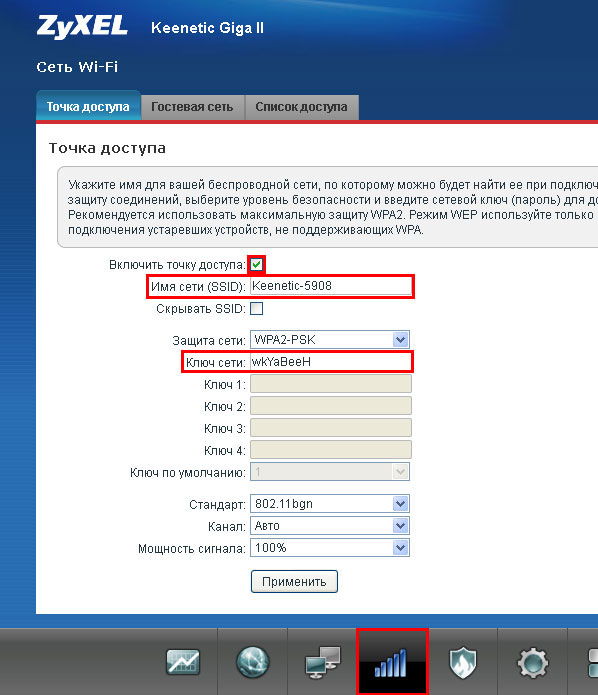
Варто також змінити фабричний вхід та пароль для доступу до самого меню Налаштування після першого авторизації - це робиться в розділі системи.
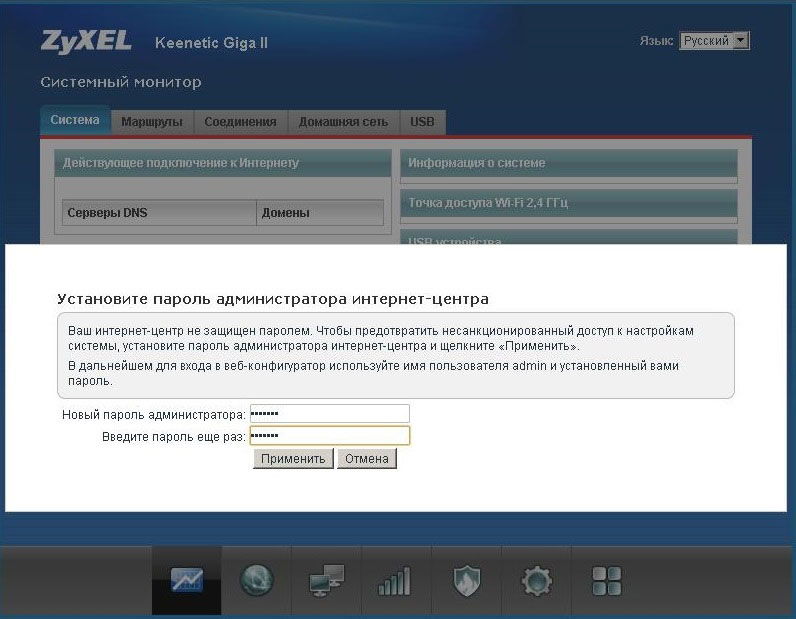
Якщо крім Інтернету, ви використовуєте IPTV через маршрутизатор, то встановити його на цьому маршрутизаторі досить просто. Виберіть внизу розділу Домашня мережа та вкладка проксі -сервера IGMP. Виберіть активацію цієї функції та збережіть зміни.
Оновлення ПЗ
Щоб оновити або замінити мікропрограму на Zixel, Kinetik Giga, вам потрібно завантажити поточну версію прошивки - зауважте, що вона призначена для цього маршрутизатора, після чого ми використовуємо наступні інструкції:
- Перейдіть до меню параметрів через браузер, виберіть розділ системи;
- Серед вкладок відкрийте файли підменів, де лінія розміщується, щоб вказати шлях до прошивки;
- Після вказівки на розташування прошивки натисніть на "Замінити" та підтвердьте свої наміри, тоді розпочнеться встановлення нової підтримки.
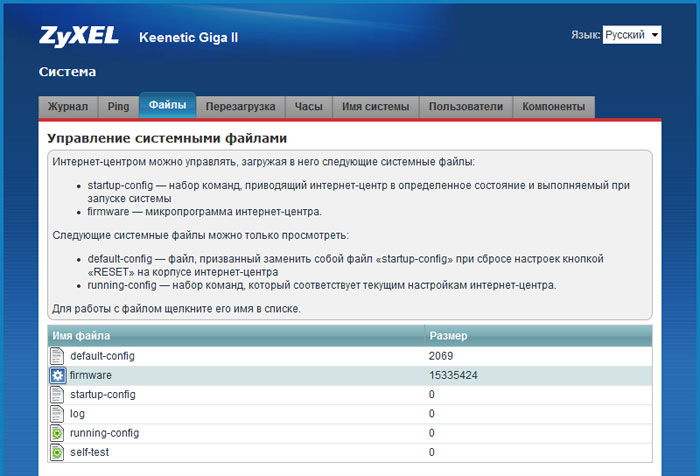
Як бачите, Zyxel Keenetic Giga II помітна зовнішнім виглядом, потужною начинкою, але це також легко налаштувати - будь -який користувач зможе створити підключення до Інтернету на маршрутизаторі. Змінити прошивку на пристрої не менш просто, тому модель не привертає уваги серед інших конкурентів. Він добре поєднується з простотою, функціональністю та доступною ціною.
- « Виправлення помилок iPad вимкнено, підключіться до iTunes
- Новий браузер у Windows 10 Microsoft Edge - швидше, зручніше, краще »

